UPDATE: LA NUOVA VERSIONE DELLA GUIDA DEFINITIVA PER INSTALLARE SNOW LEOPARD È ONLINE!
Salve!!! E’ innegabile lo strapotere che Microsoft ha nel campo computer. Secondo alcune statistiche però, circa il 32% degli utenti Windows, vorrebbe utilizzare un Mac; molti però sono bloccati dai prezzi eccessivi, dal lavoro o ancora dalla paura di non sapersi orientare in questo nuovo habitat.
Da quando la Apple ha deciso di utilizzare i processori Intel, come quelli che sfrutta solitamente un normale pc, provare il sistema operativo di Apple sul nostro computer, non è più un sogno. Prima di questo avvenimento infatti, si poteva provare ad emulare il sistema Apple in Windows, ma i risultati non erano certamente esaltanti, poichéil sistema doveva essere molto potente.
Oggi invece è possibile installare realmente nel nostro Hard Disk il Mac OS X Leopard.
(Scarica qui la versione pdf della guida consutabile offline!)
UPDATE: LA NUOVA VERSIONE DELLA GUIDA DEFINITIVA PER INSTALLARE SNOW LEOPARD È ONLINE!
Partiamo subito! Clicca sulla pagina “2” qui in basso per leggere la guida 😉

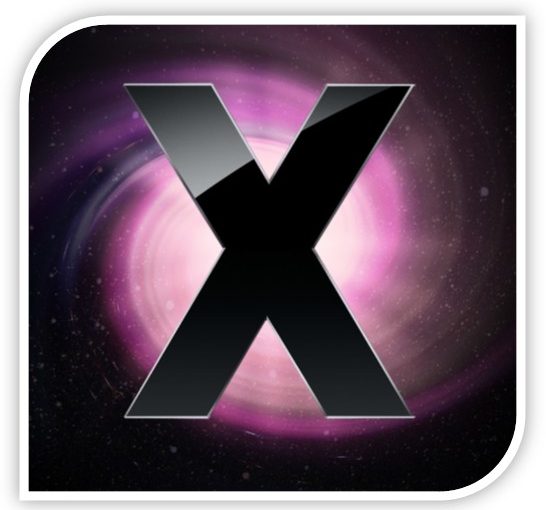

scusate,ma nella scelta dei componenti da installare se si seleziona tutto che succede? poi non sceglie automaticamente cosa usare? i componenti piu appropriati?
Roberto ha detto:
30 aprile 2012 alle 10:57
Salve ho installato mac os x v. 1.5 ideneb sul mio asus ho finito l’installazione (tutto è andato bene) ma quando riavvio la schermata rimane con la mela e il caricamento sotto e non succede nulla. Cosa faccio?
————————————–
E’ anche il mio problema!
La mia prima istallazione con iDeneb v. 1.3 10.5.5
era riuscita e S.L. era partito regolermente,
mi mancava da trovare solo i Drivers.
Poi… ho voluto reistallare il tutto con iAtkos S3 Versione 2 e da qui…. non riesco più a partire con Snow Leopard.
Eppure l’istallazione termina regolarmente senza intoppi!
Ho provato e riprovato ad escludere Driver e opzioni diverse, ma niente!
Che può essere successo?
Salve, vorrei sapere se è possibile montare su un Acer Extensa 5220 una qualsiasi versione di OS X che giri bene e che permetta l’utilizzo di tutte le sue funzionalità. Vorrei sapere inoltre (ammesso che esita una versione compatibile) se è possibile effetuare un Dual Boot. Grazie in anticipo e spero in una vostra risposta!!! 😀 😀
Ci mette troppo il download della iso…
il mac non si puo installare su normale pc perche il bios non lo riconosce ciao sonia ingeniere informatico
Ciao Sonia !!INGENIERE!! informatico, si diceva anche che la Terra fosse piatta e che il sole le girasse intorno!
Il mac originale non lo so, ma fidati, l’hackintosh ideneb e iaktos funzionano e sono riconosciuti dal bios
ciao sonia stai sbagliando perche io lo installato
sonia e sono un operatore ecologico non un igegniere
Quando partiziono il disco in utility disco mi dice errore imput/output
cosa ho sbagliato?
Io ho un Acer Extensa 5220 con sistema operativo Windows Professional SP2..Inel Celeron processor 540 (1.86 Ghz, 533 MHz FSB, 1 MB L2 cache)
potrei installare mac os x leopard??? Grazie mille
Salve ho installato mac os x v. 1.5 ideneb sul mio asus ho finito l’installazione (tutto è andato bene) ma quando riavvio la schermata rimane con la mela e il caricamento sotto e non succede nulla. Cosa faccio?
Pure a me è successo questo!
Cosa fare?
Ciao, vorrei chiederti come funziona il Kext Helper… Ho scaricato il file dal sito che hai messo però non riesco a capire come fare.. Poi un’altra cosa: ho scaricato l’OS, ma insieme al file .iso c’è anche una cartella con dei vari kext, che si chiama “ADD_KEXT_TO_DVD”.. La mia domanda è: devo masterizzare anch’essa insieme al file .iso? Grazie mille 🙂 Guida assolutamente esaustiva comunque 🙂
Scusa vorrei sapere se posso installare leopard sul mio pc: Acer aspire 5633WLMi
-intel core 2 duo processor 1 gb di ram 80gbh memoria.. è un po’ vecchiootto, ci riuscirò seguendo la guida?
allora, ho il dmg di iaktos l2 ma vorrei evitare di masterizzare sempre su dei dvd. Posso instaallare da usb senza avere un hackintosh o un mac, ma semplicemente da windows o linux?
@Lorenzo: Il wiki ti dice che puoi installare Lion, più che Leopard (come descritta in questa guida). Quindi prova a scaricare iATKOS L2 o similari e vedi se riesci. C’è una guida in preparazione, ma non trovo abbastanza tempo per concluderla. Presto spero di pubblicare 😉
sul wiki osx dice questo:
X53S
QE
Install Method: 10.7.2 Combo Update
Chipset: HM 65
Processor: Intel Core i7 2630QM 2GHz
Audio: ALC269, used VoodooHDA 2.7.3 from Multibeast with some modifications
LAN: Realtek RTL81xx, used Lnx2Mac kext inside Multibeast
Video: OOB with GraphicsEnabler=Yes
For iCloud to work, just install Chameleon latest version (iCloud fix), make your smbios MacBookPro8,3 and generate a serial with Champlist. Keyboard needs a tweak to work at Lion’s first install, but this isn’t the place, since this is an upgrade post. This is just to mention this notebook works 100% with this update. I will post a guide to install Lion soon.
ma se non ho un hackintosh già installato come posso fare il combo update?
@Argus84: Non è questo l’articolo adatto per parlare di Snow Leopard. Prova i consigli scritti in questo articolo. Fammi sapere 😉
P.S.: Iscriviti al gruppo di Sparkblog.org su Facebook 😉
@Lorenzo: In questo caso, saprei come aiutarti, mi spiace 🙁 Prova a chiedere su forum come InsanelyMac. Fammi sapere se riesci a risolvere 😉
Ciao ragazzi c’è qualche anima buona che mi posta la guida completa con tanto di personalizzazione pre installazione di snow leopard, ho un acer aspire 6930g p7350 (734G25Mn).
su Osx86 ho letto la compatibilità con la iatkos s3 v2 10.6.3 ma non riesco a farla partire settata come diconosul sito anche se a fine installazione dice tutto ok…confido in voi
allora, entrando in verbose fila tutto liscio, ma si blocca sempre alla schermata delle azioni post installazione..
@Lorenzo: Quindi, se non ho capito male sei riuscito ad installare Leopard. A questo punto, prova ad avviare Leopard in modalità verbose (-v) in modo da capire quale è il problema. Fammi Sapere 😉
sniper, allora, tra i settaggi proposti dalla guida ho solo quelli per gli hard disk AHCI e IDE..
Allora, con iaktos, dopo numerose prove, mi rimane impiantato alla schermata delle azioni post installazione e non carica più…
@Lorenzo: Prova a leggere questa sezione della guida aggiornata 😉
Fammi Sapere 😉
Scusa, ma non sò proprio quali settaggi devo usare 🙁